Nota
L'accesso a questa pagina richiede l'autorizzazione. È possibile provare ad accedere o modificare le directory.
L'accesso a questa pagina richiede l'autorizzazione. È possibile provare a modificare le directory.
Microsoft Search ti aiuta a trovare ciò che ti serve per completare ciò su cui stai lavorando. Sia che si stia cercando persone, file, organigrammi, siti o risposte a domande comuni, è possibile usare Microsoft Search per tutta la giornata lavorativa per ottenere risposte.
Microsoft Search consente agli utenti di trovare le risposte, le persone e i contenuti corretti per completare le attività nell'app in cui stanno già lavorando.
- Gli utenti visualizzano i risultati pertinenti nel contesto dell'app da cui eseguono la ricerca. Ad esempio, quando eseguono ricerche in Microsoft Outlook, trovano messaggi di posta elettronica e non siti di SharePoint . Quando eseguono una ricerca in SharePoint, trovano file, pagine e siti.
- Indipendentemente dall'app aperta, Microsoft Search è personale. Microsoft Search usa le informazioni dettagliate di Microsoft Graph per mostrare i risultati rilevanti per ogni utente. Ogni utente può visualizzare risultati diversi, anche se due utenti cercano le stesse parole. Visualizzano solo i risultati a cui hanno già accesso, Microsoft Search non modifica le autorizzazioni.
Cosa vedono gli utenti
Nelle app di Microsoft 365 gli utenti trovano la casella Ricerca Microsoft nella barra dell'intestazione. Avrà l'aspetto seguente:

Quando gli utenti fanno clic nella casella Cerca , la ricerca suggerisce i risultati in base alle attività precedenti nelle app di Microsoft 365 e in base al contenuto di tendenza nell'organizzazione. La ricerca prende in considerazione attività come i file su cui stavano lavorando di recente, i comandi usati di recente e le persone con cui collaborano. Quando gli utenti iniziano a digitare nella casella Di ricerca , i risultati suggeriti vengono aggiornati. Gli utenti possono aprire i risultati della ricerca direttamente dalla casella Di ricerca . Ecco un esempio di ricerca in SharePoint.
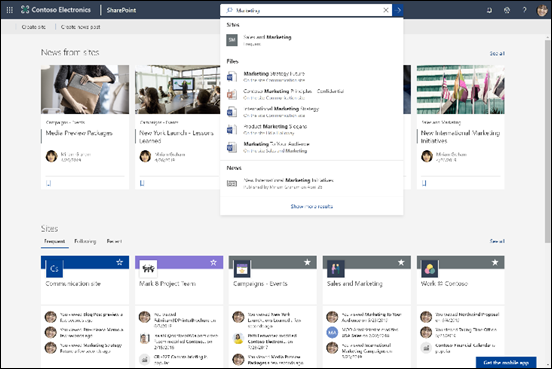
Se i suggerimenti nella casella di ricerca non sono quelli cercati dagli utenti, INVIO apre l'elenco completo dei risultati. Possono usare metadati come chi ha modificato l'elemento per l'ultima volta e quando e dove si trova l'elemento per determinare se è quello che stanno cercando.
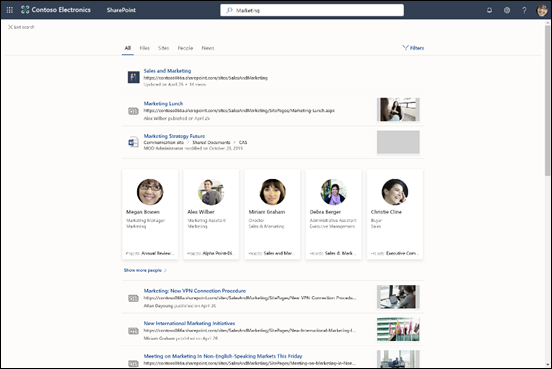
Vantaggi di Microsoft Search
Esecuzione di ricerche in Microsoft 365 da qualsiasi casella Microsoft Search: gli utenti possono eseguire ricerche da qualsiasi casella Microsoft Search e tornare rapidamente alle proprie attività. Microsoft Search riunisce i risultati delle origini dati in Microsoft 365, tra cui SharePoint, Microsoft OneDrive for Business e Microsoft Exchange.
Facile da cercare : Microsoft Search suggerisce i risultati in base all'attività precedente degli utenti in Microsoft 365, direttamente nella casella Di ricerca .
Ricerca di file condivisi: Microsoft Search usa il riconoscimento avanzato delle query per semplificare la ricerca di file condivisi. Gli utenti possono quindi trovare facilmente i file a cui stanno collaborando.
Visualizzazione di contenuto pertinente: promuovere le informazioni e le risposte di cui gli utenti hanno bisogno per completare le attività, ad esempio criteri, vantaggi, risorse, strumenti e altro ancora. È anche possibile scegliere come destinazione gruppi specifici, ad esempio nuovi assunti, lavoratori remoti o aree geografiche diverse.
Amministrazione da tutte le app: Microsoft Search è attivo per impostazione predefinita e qualsiasi operazione di amministrazione viene applicata a Microsoft Search in tutte le app.
Personalizzazione di Microsoft Search in base alle esigenze dell'organizzazione
Gli amministratori possono creare un'esperienza di Ricerca Microsoft straordinaria per gli utenti.
Mostra contenuto utile : le risposte forniscono risultati rapidi e autorevoli per le query di ricerca basate su parole chiave. Pianificare il contenuto.
Aggiungere contenuto esterno: i connettori Microsoft 365 Copilot consentono di inserire contenuto esterno nell'indice. Usare i connettori per arricchire l'esperienza di ricerca con dati e file esterni a Microsoft 365. Panoramica dei connettori Microsoft 365 Copilot
Personalizzare l'esperienza utente : è possibile personalizzare l'esperienza utente usando verticali e altre configurazioni. Personalizzare la pagina Microsoft Search
Contenuto in cui viene eseguita la ricerca
Microsoft Search mostra il contenuto archiviato dall'organizzazione in Microsoft 365 o indicizzato tramite connettori. Microsoft Search non esegue ricerche tra tenant o mostra i risultati del contenuto condiviso da altre organizzazioni. Se l'organizzazione ha configurato un ambiente SharePoint ibrido usando la ricerca ibrida cloud, Microsoft Search restituisce i risultati della ricerca sia dal contenuto di SharePoint online che da quello locale, inclusi i contenuti esterni connessi all'ambiente SharePoint Server. Altre informazioni sugli ambienti di ricerca ibridi.
Gli utenti otterranno gli stessi risultati di ricerca ottenuti da altre posizioni.
Funzionamento di Microsoft Search
Quando un utente esegue una ricerca, Microsoft Search elabora la query e analizza l'intento della ricerca da frasi più lunghe, usando l'intelligenza artificiale (AI) per apprendere le frasi superflue comuni che gli utenti aggiungono alle query e che non influiscono sull'intento della ricerca. Ad esempio, quando un utente cerca "come cambiare la password", le parole meno importanti vengono estratte dalla query e viene attivata la ricerca in base a quelle più pertinenti, ad esempio "cambiare la password".
I risultati della ricerca che gli utenti sono autorizzati a vedere vengono visualizzati nella pagina dei risultati della ricerca. Microsoft Search usa algoritmi di classificazione intelligenti per ordinare i risultati in base alla pertinenza.
Privacy
In Microsoft Search solo il contenuto che un utente ha l'autorizzazione a visualizzare può essere visualizzato nei risultati della ricerca. Un utente potrebbe, ad esempio, avere l'autorizzazione per visualizzare un file perché l'utente l'ha creato, è stato condiviso con l'utente o con un gruppo più grande che include l'utente oppure è archiviato in una cartella o in un percorso a cui l'utente ha l'autorizzazione per accedere.
Quando gli utenti filtrano in base a una persona in SharePoint, visualizzano i risultati del contenuto su cui ha lavorato la persona filtrata e che hanno l'autorizzazione a visualizzare. Se la persona filtrata o la relativa organizzazione ha disattivato le informazioni dettagliate sugli elementi in Microsoft Graph, gli utenti vedono solo i risultati del contenuto condiviso dalla persona filtrata o del contenuto su cui entrambi hanno lavorato. Informazioni dettagliate sugli elementi.
Quando gli utenti ottengono i risultati per una ricerca in Outlook, SharePoint Online e M365.cloud.microsoft, la query emessa viene registrata nella cronologia di ricerca. La cronologia di ricerca di un utente è personale, non è condivisa con l'organizzazione o con Microsoft. La loro cronologia di ricerca li aiuta a tornare rapidamente alle cose che hanno trovato in precedenza. Quando digitano una query, le corrispondenze nella cronologia di ricerca vengono suggerite di nuovo nella casella di ricerca.
Gli utenti possono esaminare la cronologia delle ricerche in qualsiasi momento scaricandola. Possono anche cancellare la loro storia in qualsiasi momento. Entrambe le azioni vengono eseguite dal portale Account personale dell'account aziendale o dell'istituto di istruzione. Passare alla pagina Impostazioni & Privacy e aprire la sezione Microsoft Search. La registrazione della cronologia non può essere sospesa.
La cronologia di ricerca di Outlook contiene le ricerche in Outlook, Outlook per dispositivi mobili e Outlook sul web. Serve le stesse query suggerite a tutti e tre gli endpoint. Le ricerche nei siti di SharePoint, nella pagina iniziale di SharePoint e nella home page Office.com vengono combinate in una cronologia e le stesse query vengono suggerite di nuovo quando eseguono ricerche nella pagina iniziale di SharePoint o nella home page M365.cloud.microsoft. Le query storiche non vengono gestite quando gli utenti eseguono ricerche nei siti di SharePoint.
Quando molti utenti dell'organizzazione cercano la stessa cosa in Microsoft Search in Outlook, SharePoint e M365.cloud.microsoft, l'amministratore può vedere che la query è popolare, ma non chi l'ha cercata. È possibile usare queste informazioni per definire quali risorse sono buoni risultati per le query più diffuse e migliorare la ricerca per l'organizzazione. Informazioni su come fornire risposte in Pianificare il contenuto.